iPads kan ha startet som forbrukerenheter, men de har blitt utrolig kraftige siden den første iPaden ble utgitt. De er utmerkede verktøy for å tegne, og lavere ende modeller har en tendens til å ende opp med å erstatte POS-stasjoner mange steder. For å gjøre alt dette enklere har iPad en kioskmodus som i utgangspunktet lar iPaden vise kun én app som brukeren kan samhandle med.

Innholdsfortegnelse
iPad kioskmodus
iPad-kioskmodus «låser» én app på skjermen. Brukeren kan fritt samhandle med denne ene appen og bruke alle dens funksjoner, men kan ikke bytte bort fra den til en annen app. Funksjonen sikrer at brukere ikke ved et uhell «lukker» appen som er ment å brukes i en kiosk. For foreldre hindrer det barn i å få tilgang til apper som ikke er ment for dem eller tukle med viktige konto- og enhetsinnstillinger.
Aktiver iPad-kioskmodus – Enkel app-modus
Enkeltapp-modus er litt komplisert å sette opp. Du trenger tilgang til en Mac, og du må koble iPad til Mac før du kan sette den i Single app-modus, men dette er den riktige måten å gjøre det på. Hvis du leter etter en raskere løsning, kan du bruke metoden for veiledet tilgang i neste avsnitt.
Sørg for at appen du vil bruke i kioskmodus er installert på iPaden.
Last ned Apple Configurator 2-appen på din Mac fra App Store.
Koble iPad til Mac.
Åpne Apple Configurator 2.
Velg enheten og gå til Handlinger>Avansert>Start enkeltappmodus på menylinjen.
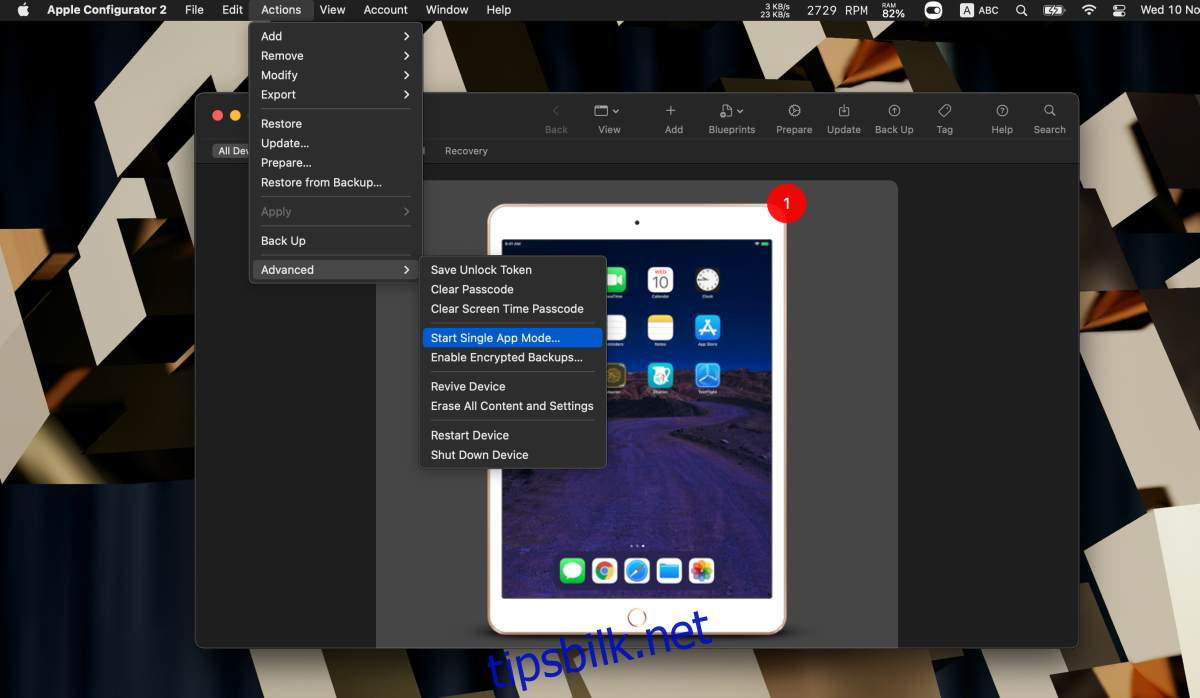
Velg tilsynsmodus (dette kan angres, men du må tilbakestille enheten til fabrikkstandard og ikke gjenopprette den fra en sikkerhetskopi tatt etter at enheten ble satt i overvåkingsmodus.
Velg appen fra listen.
Klikk Velg app.
Du kan avslutte Single App Mode ved å koble iPad til Mac.
Åpne Apple Configurator 2.
Gå til Handlinger>Avansert>Stopp enkeltappmodus.
Merk: iPaden vil fortsatt være i tilsynsmodus selv om du avslutter enkeltappmodus.
Aktiver iPad-kioskmodus – guidet tilgang
Guidet tilgang er ment for bruk av foreldre eller lærere. Det er lettere å sette opp. Du trenger ikke en Mac, og du kan sette den opp på iPad.
Åpne Innstillinger-appen.
Gå til Tilgjengelighet>Guidet tilgang.
Slå på bryteren for veiledet tilgang.
Aktiver et passord/Touch ID/Face ID for å avslutte guidet tilgang.
Åpne appen du vil sette i kioskmodus.
Trykk på Hjem-knappen tre ganger eller Side/Vekke/Søvn-knappen tre ganger.
Trykk på Start på guidet tilgangslinje øverst.
For å avslutte veiledet tilgang, trykk på Hjem-knappen eller Side/Søvn/vekke-knappen tre ganger.
Skriv inn passordet.
Trykk på Avslutt øverst til venstre for å avslutte guidet tilgang.
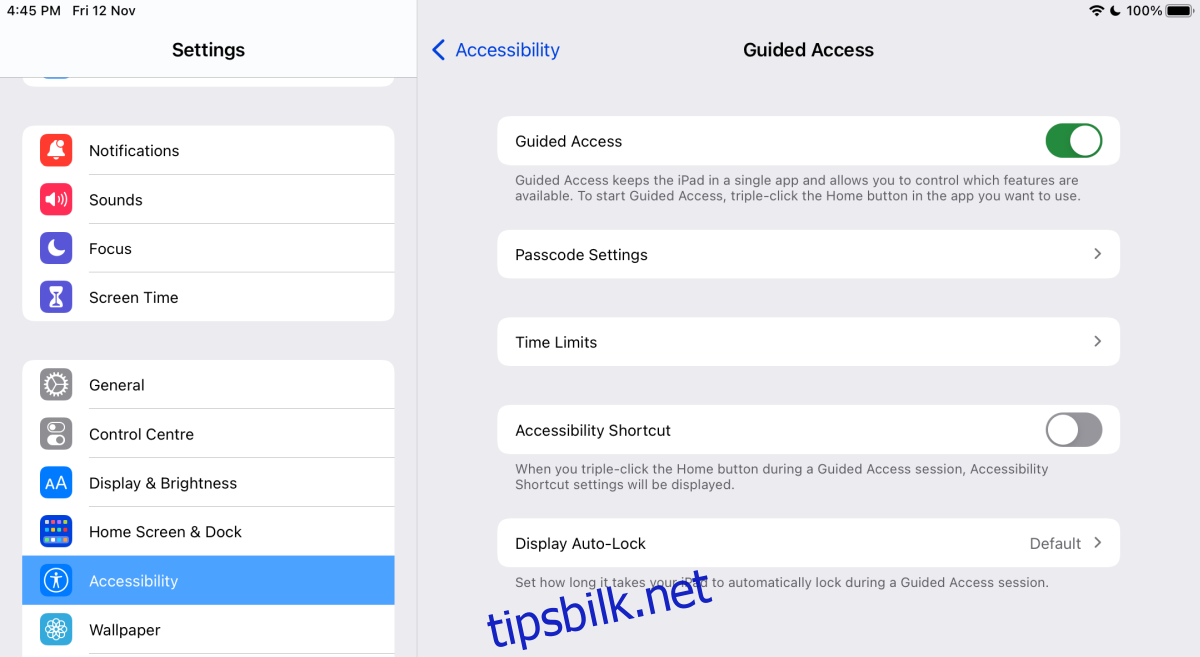
Konklusjon
Hvis du skal bruke iPad som en POS eller en faktisk kiosk, gå med metoden for Single App-modus. Det er best og bygget for dette formålet. Hvis du bare trenger å sette appen i denne modusen av og til, er guidet tilgang veien å gå. Det er lettere å angre, og du trenger ikke en Mac for å slå det på.

